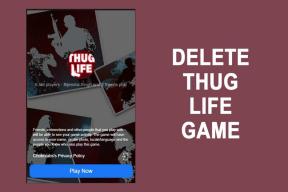15 fantastiske Windows-kør-kommandoer, du måske ikke kender
Miscellanea / / November 29, 2021
Den daglige Windows-bruger mener, at begge dele kommandoprompt, og Kør-dialogboksen er beregnet til nørder og nørder. Nå, det giver uden tvivl en stemning, at du falder i den højere IQ-pulje, men de handler virkelig ikke kun om koder og den nørderi, som den gennemsnitlige bruger har en tendens til at forbinde dem med. Der er mange måder en normal bruger kan bruge dem på, især Kør-boksen, at sætte gang i tingene og det er præcis, hvad dette indlæg handler om.
Vi vil vise dig 15 fantastiske Kør-kommandoer, der vil hjælpe dig med at omgå en række klik og derved gøre tingene hurtigere i din daglige brug af Windows. Bemærk, at løbet ikke er forsvundet ind Windows 8 enten. Det vises måske ikke, som det gjorde i sine forgængere, men et simpelt Win+R-tastetryk ville bringe det frem. Derfor vil det kun hjælpe dig at vide, hvordan man bruger det.

Jeg tror, det er sikkert at antage, at næsten alle af jer har brugt Kør-boksen mindst én gang for hurtigt at åbne værktøjer, der er indlejret dybt i systemet. Kommandoer som Calc, Regedit, winword, notesblok osv. er ret berømte blandt masserne, og de er bestemt hjælpsomme til tider. Vi vil gå lidt ud over disse meget generelle kommandoer i dag og dele dem, som du sandsynligvis ikke kender til.
Bemærk: Igen, for at køre disse kommandoer, tryk på Win+R knappen for at åbne feltet Kør, indtast den kommando, du vil køre, og tryk på Enter-tasten.
Lad os begynde mine damer og herrer.
1. %programfiler%
Vi er nødt til at åbne programfiler det meste af tiden for at køre og administrere installerede programmer. Denne kommando åbner mappen Programfiler direkte, uanset hvilket drev Windows er installeret på din computer. Det er bedre end at åbne Windows Stifinder og derefter navigere til mappen manuelt.
2. %brugerprofil%
Ligesom den forrige kommando vil dette åbne brugerprofilbiblioteket for den pågældende bruger. Du kan nemt få adgang til dit billede, din musik, videoer og andre personlige mapper herfra.
3. styring
Hvis du vil åbne dit system Kontrolpanel, vil denne kommando åbne den direkte for dig. Du vil blive overrasket over, hvor få mennesker kender denne. Så mange af mine såkaldte nørdede venner havde ingen anelse om denne.
Vi vil se, hvordan du åbner visse kontrolpanelindstillinger direkte, mens vi fortsætter.
4. renmgr

Sandsynligvis den nemmeste måde at rydde op i uønskede filer akkumuleret på din computer. Kør kommandoen for at åbne Windows Diskoprydningsmanager, vælg det drev, du vil rense, og klik på OK. Computeren vil derefter scanne det pågældende drev for uønskede filer og give mulighed for at rense dem.
5. compmgmt.msc
Kommandoen åbner Computer Management, som du åbner konventionelt ved at højreklikke på Denne computer (eller Computer) og vælge Administrer. Man kan administrere delte mapper, administrere disktjenester og tage sig af andre administrationsting ved at bruge det vindue.
6. firewall.cpl
Vil deaktiver eller aktiver firewall hurtigt? Indtast firewall.cpl i feltet Kør og tryk enter. Tager dig direkte ind i Windows Firewall.
7. fsmgmt.msc

Hold styr på alle delt mappe og enheder ved at bruge denne kommando. Du kan nemt styre deling på din computer herfra.
8. Åbn webbrowser (iexplore, chrome, firefox, opera)
Disse kommandoer åbner henholdsvis Internet Explorer, Chrome, Firefox og Opera på dit system, hvis de er installeret på din computer. Det er ikke alt. Du kan tilføje webstedets URL i slutningen af browsernavnet for at åbne webstedet direkte. For f.eks. hvis du vil åbne Guiding Tech på Chrome, skal du åbne Kør kommando og indtaste Chrome www.guidingtech.com og tryk enter. Til noten er denne kommando min personlige favorit (ingen point for at gætte hvorfor).
9. msinfo32

Sandsynligvis den nemmeste måde at se din computers komplette systemoplysninger. Her kan du finde al den hardware- og softwareinformation, du skal vide om din computer.
10. Netplwiz

Denne kommando er nyttig for en multi-bruger computer. Administratorer kan direkte åbne brugerkonto forhåndskonfiguration og konfigurere enhver konto, de ønsker. Andre brugere kan dog redigere og ændre deres personlige kontopræferencer.
11. osk

Forkortelse for On Screen Keyboard, denne åbner det på din computerskærm. Du kan bruge disse skærmtastaturer til at bekæmpe keyloggere, mens du gennemser en delt offentlig computer.
12. Log af/lukning
Som navnet siger, logger disse kommandoer hurtigt af henholdsvis en bruger eller lukker computeren ned. Du kan også bruge "shutdown -a" til at afbryde en systemnedlukning, men du skal være meget hurtig, mens du bruger kommandoen.
13. brugsmand
Vi har set, hvordan osk kan åbne skærmtastaturet Windows-værktøjet, men hvis du vil bruge forstørrelsesglas eller en fortæller, vil denne kommando åbne hele hjælpeprogrammet for dig.
14. wuapp

Denne kommando åbner Windows Update Manager for dig. Du kan derefter installere og konfigurere dine Windows-opdateringer herfra.
15. skrive
Sidst men ikke mindst. Ligesom notesblok-kommandoen bruges til at åbne Windows Notesblok, starter skrive standarden Windows WordPad. Åh, du vidste aldrig, at dette eksisterede, gjorde du? Prøve det.
Konklusion
Det var få af mine yndlings Run-kommandoer ud af hundredvis af dem. Nu regner vi med, at jer, vores intelligente læsere, udvider listen. Kom nu, chip ind med nogle af de seje Kør-kommandoer, du har brugt hele tiden. Smid en kommentar!